Искате да промените иконата, темата на черупката или доришрифт в Gnome Shell, но не сте сигурни как? Да не се притеснявам. В тази статия ще ви научим на всичко, което трябва да знаете как да вземете средата на работния плот на Gnome, да я персонализирате и да я направите своя. От икони, курсори на мишки, разширения, шрифтове и всичко между тях; това е окончателното ръководство за това как да персонализирате Gnome Shell. Да започваме!
Инструмент за ощипване
Цялата персонализация в тази статия е направенас помощта на Gnome Tweak Tool. Възможно е вече да е инсталиран на вашия Linux компютър. Ако не, отворете терминал или софтуерен браузър, потърсете „Gnome Tweak Tool“ и го инсталирайте.
Външен вид
За разлика от много други среди на работния плотсекция за външен вид в Gnome Shell е много проста. Той не е разделен на отделни раздели. В този раздел ще разгледаме как да променим различните аспекти на външния вид на Gnome.
За да започнете, уверете се, че е инсталиран Gnome Tweak Tool. След инсталирането отворете инструмента за ощипване и погледнете списъка отляво. Изберете „Външен вид“.

Тема на GTK
Gnome е изграден в голяма част благодарение на GTK3инструментариум. В резултат на това всички декорации на прозорци и програмните контроли разчитат на него. Темата на GTK е отговорна за това как изглежда всичко това на вашата операционна система. За да промените темата, отидете на инструмента за ощипване и намерете „GTK +“.
До етикета GTK + изберете падащото меню. Това разкрива списък на всички инсталирани теми на GTK3, налични в системата. Изберете тема от списъка и Gnome незабавно ще се промени към избраната тема.
Тема на Gnome Shell
Gnome е изграден в голяма част благодарение на GTK3. С това казано, темата GTK + не е единственото нещо, което съставя работен плот на Gnome. Има и Shell, за който трябва да се тревожите.
Shell аспектът на Gnome, е цялостният работен плотпотребителят използва, когато е вътре в Gnome. По подразбиране Gnome Shell използва темата Adwaita. Всичко е наред с обикновената тема на Gnome, но не е най-вълнуващото.
Промяната на темата на черупката не е възможнакутията. Вместо това ще трябва да активирате разширение, което позволява да се използват потребителски теми с Gnome Shell. За да активирате разширението, потърсете раздела „Разширение“ вляво и щракнете върху него. Потърсете „Потребителски теми“ и кликнете върху бутона „изключен“, за да го включите.
С натиснатия бутон се върнете към „Външен вид“ и намерете „Тема на обвивката“. Щракнете върху падащото меню до него и изберете тема в менюто. Gnome веднага ще се промени към новата тема.
Икони
Промяната на иконите в Gnome 3 е супер лесна. За да го направите, просто отидете на раздела Appearance вътре в Gnome Tweak Tool и намерете „Icons“. До етикета „Икони“ има падащо меню. Щракнете върху това меню, за да разкриете всички инсталирани теми за икони в системата. За да превключите към всяка тема, изберете една от списъка.
курсор
За тези, които не знаеха: възможно е да тематизирате курсора на мишката си върху Gnome 3. За да го направите, отидете на „Външен вид“ в Gnome Tweak Tool и потърсете „Курсор“. Изберете падащото меню до етикета „Курсор“. Падащото меню ще разкрие всички теми на курсора на мишката, инсталирани в системата. За да промените теми, просто изберете една.
Разширения
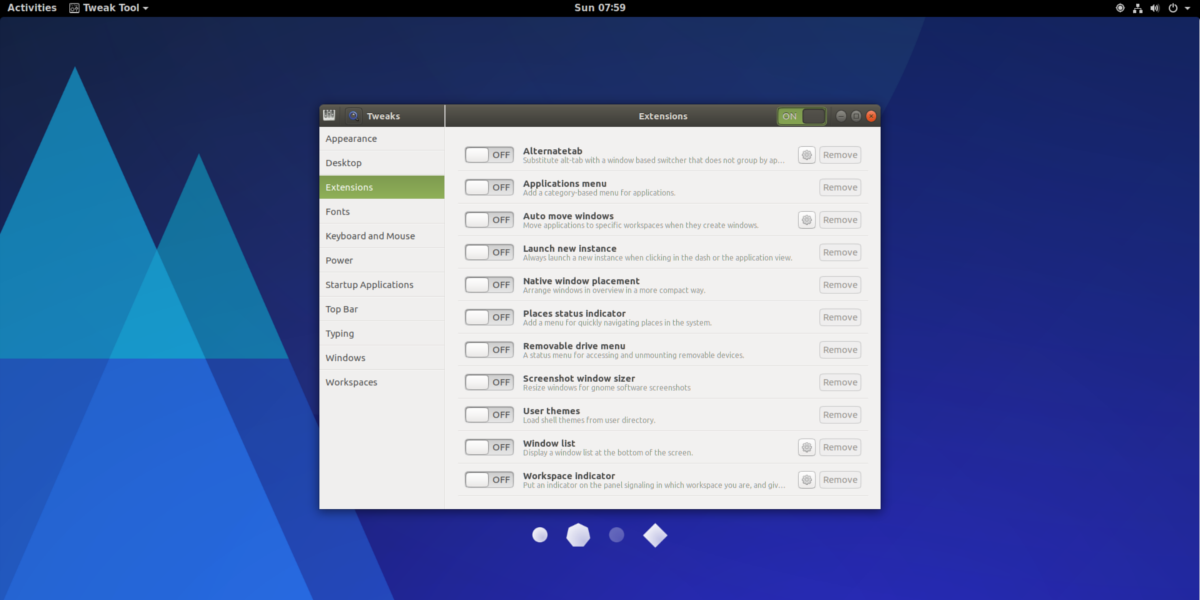
Работният плот на Gnome 3 позволява на потребителите да инсталиратразширения за лесно настройване на начина, по който работи техният работен плот. За да персонализирате тези разширения, изберете „Разширения“ в Tweak Tool. От тук инсталираните разширения могат да бъдат включени и изключени или изцяло деинсталирани. Научете повече за разширенията тук.
Fonts
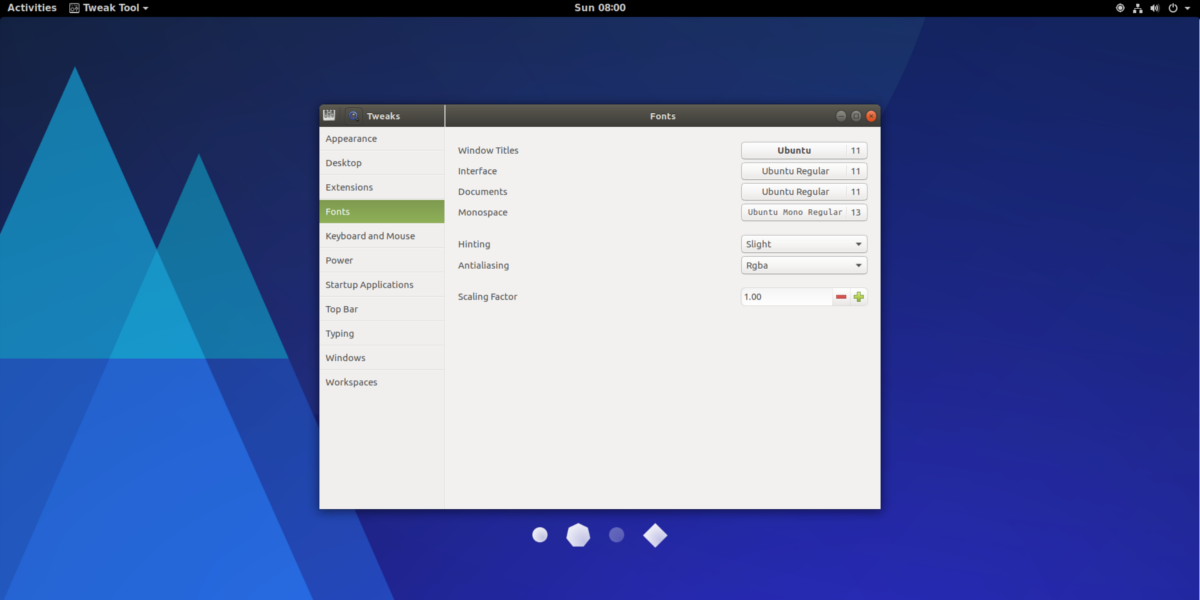
За да промените настройките на шрифта в Gnome Shell,намерете секцията „Шрифтове“ на Gnome Tweak Tool. Разделът с шрифтове дава на потребителя цял куп възможности. От това меню можете да промените шрифта заглавия на прозореца, шрифта Documents и шрифта на монопространството. Възможно е също така да промените външния вид на шрифтовете в системата (намекващи и анти-мащабни фактори) и да превключвате мащабиране на HiDPI.
Топ бар
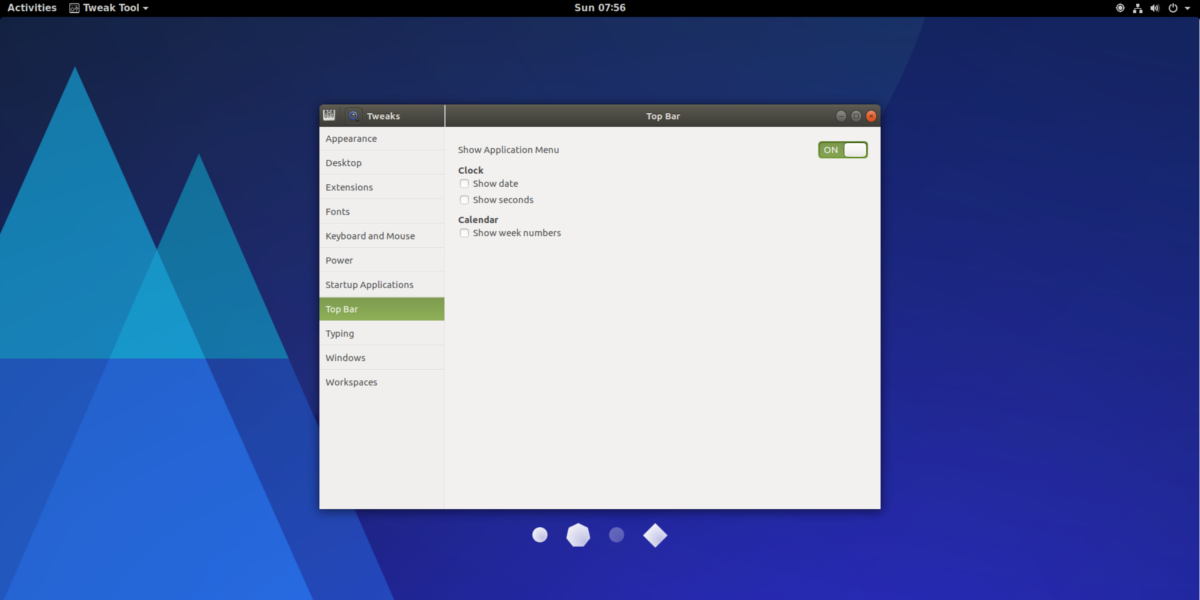
Горната лента в Gnome не е толкова свободна за персонализиранекато други настолни среди в Linux. Това каза, че има опции. За да стигнете до тези опции за персонализиране, отворете Gnome Tweak Tool и изберете „Top Bar“.
В зоната „Top Bar“ има няколконастройките, които потребителите могат да активират. Поставете квадратчета, за да активирате неща като показване на датата до часа, добавяне на секунди до часа и показване на числа до седмици в календара. Потребителите могат също да деактивират менюто на приложението в режим на преглед в Gnome Shell, като изберат бутона за изключване до „Show Menu Menu“.
Други настройки
Едно от нещата, които потребителите се дразнят, когато използват Gnome Shell, е липсата на минимизиране и максимизиране на бутоните, присъстващи на прозорците.
За да включите това, отидете на Gnome Tweak и намерете"Windows". Вътре в тази област потърсете бутони до „минимизиране“ и „увеличаване“. Щракнете върху бутоните, за да им разрешите да сведете до минимум и да увеличите функционалността в работната среда на Gnome Shell.
заключение
Въпреки че няма „стандартна“ работна средаза Linux, Gnome Shell също може да бъде. Почти всяка основна дистрибуция на Linux с всякаква тежест в общността я използва като основна работна среда на работния плот. Навсякъде е Ето защо е толкова готино да знаем, че това е един от най-лесните настолни компютри, когато става въпрос за персонализиране. Ако търсите модерна работна среда, изпълнена с чудесни възможности за персонализиране, Gnome е чудесен избор!













Коментари